نحوه دانلود موسیقی و پادکست در Spotify برای گوش دادن آفلاین
در این مقاله تخصصی از مجله 98zoom میخواهیم از نحوه دانلود موسیقی و پادکست در Spotify برای گوش دادن آفلاین
با شما صحبت کنیم ، پس با یک مقاله مفید و آموزشی دیگر از تیم نود و هشت زوم همراه ما باشید :
به لطف رابط کاربر پسند و مجموعه وسیعی از موسیقی و پادکست، Spotify برای اکثر ما بهترین پخش کننده موسیقی است. اگر در Spotify Premium مشترک شده اید، می توانید موسیقی و پادکست را نیز دانلود کنید. بنابراین برای اطمینان از اینکه آن سفرهای طولانی پرواز خسته کننده نیست، در اینجا نحوه دانلود موسیقی و پادکست در Spotify برای گوش دادن آفلاین آورده شده است.

بله، درست شنیدید – این ویژگی فقط در Spotify Premium موجود است. با این حال، همچنان میتوانید پادکستها را در نسخه رایگان برنامه نیز دانلود کنید. در حالی که ما عمدتاً می خواهیم به شما نحوه بارگیری موسیقی و پادکست ها را در Spotify نشان دهیم، همچنین می خواهیم به شما نشان دهیم که چگونه این کار را انجام دهید در حالی که مراقب فضای ذخیره سازی هستید.
علاوه بر این، ما همچنین به شما کمک میکنیم ویژگیها را کشف کنید تا هرگز آخرین قسمتهای پادکست مورد علاقه خود را از دست ندهید. شروع کنیم.
توجه داشته باشید: روشهای استفاده از آیفون را توضیح دادهایم، اما دستورالعملها در اندروید و برنامه دسکتاپ (ویندوز و مک) برای Spotify مشابه باقی میمانند.
نحوه دانلود لیست پخش یا آلبوم در Spotify
یک محدودیت کوچک برای دانلود موسیقی در Spotify وجود دارد – هیچ راهی برای دانلود آهنگ ها به صورت جداگانه وجود ندارد مگر اینکه آنها را به لیست پخش اضافه کنید. این همچنین به این معنی است که شما فقط می توانید یک لیست پخش یا یک آلبوم را به طور کلی دانلود کنید.
خوب، اگر مشتاق دانلود فقط یک آهنگ هستید، می توانید یک لیست پخش با یک آهنگ در آن ایجاد کنید. با این حال، در اینجا نحوه دانلود آسان یک لیست پخش یا یک آلبوم در Spotify آورده شده است.
مرحله 1: برنامه Spotify را باز کنید و آلبوم یا لیست پخشی را که می خواهید دانلود کنید انتخاب کنید.
گام 2: روی نماد دانلود در زیر عکس آلبوم ضربه بزنید.
مرحله 3: حالا صبر کنید تا نماد دانلود کاملا سبز شود. پس از سبز شدن، لیست پخش یا آلبوم شما برای گوش دادن آفلاین دانلود می شود.


به این ترتیب می توانید موسیقی را در Spotify برای گوش دادن آفلاین بارگیری کنید. در مرحله بعد، اجازه دهید نحوه بارگیری یک پادکست در Spotify را ببینیم.
نحوه دانلود پادکست Spotify
در اینجا نحوه دانلود آسان پادکست ها در Spotify برای گوش دادن آفلاین آورده شده است. خبر خوب این است که برای انجام این کار لزوماً لازم نیست نسخه پریمیوم Spotify را داشته باشید.
مرحله 1: Spotify را باز کنید و پادکستی را که می خواهید دانلود کنید باز کنید.
گام 2: روی نماد دانلود در زیر جلد پادکست ضربه بزنید. پادکست شما اکنون به صورت آفلاین دانلود خواهد شد.


با این حال، بسیاری از پادکستها در Spotify همراه با صدا، یک ویدیو نیز دارند. فقط در صورت تمایل می توانید صوت پادکست را دانلود کنید و در اینجا نحوه انجام آن آورده شده است.
نحوه دانلود فایل صوتی پادکست در Spotify
مرحله 1: Spotify را باز کنید و روی نماد تنظیمات ضربه بزنید.
گام 2: روی Data Saver ضربه بزنید.


مرحله 3: کلید «فقط دانلود صدا» را روشن کنید.

اکنون، هر زمان که یک پادکست را دانلود می کنید، فقط قسمت صوتی پادکست به صورت آفلاین ذخیره می شود. با این حال، آیا می دانستید که می توانید به طور خودکار پادکست ها را در Spotify بارگیری کنید؟
دانلود خودکار پادکست ها در Spotify
اگر از دنبالکنندگان سرسخت یک برنامه در Spotify هستید و هر روز در حال حرکت یا در حین رفت و آمد به قسمتهای آن گوش میدهید، مطمئناً این ویژگی را دوست خواهید داشت. میتوانید دانلود خودکار آخرین قسمتهای پادکست را فعال کنید و با انجام هر کاری در دستگاه شما ذخیره میشوند. دستورالعمل ها را دنبال کنید تا بدانید چگونه.
مرحله 1: هر پادکستی را در Spotify باز کنید.
گام 2: روی نماد تنظیمات ضربه بزنید.
مرحله 3: کلید را برای «دانلود خودکار قسمتها» روشن کنید.


مرحله 4: برای تنظیم آن برای سایر پادکست ها نیز، روی گزینه “Manage Download Settings” ضربه بزنید.
مرحله 5: میتوانید کلید را برای نمایشهای دیگر روشن کنید.


مرحله 6: اگر میخواهید تعداد قسمتهای دانلود خودکار را تغییر دهید، روی گزینه «Limit auto-downloads» ضربه بزنید.
مرحله 7: یک گزینه مناسب را انتخاب کنید و تعداد قسمت هایی را که باید به صورت خودکار دانلود شوند محدود کنید.


بنابراین، نحوه دانلود پادکست در Spotify به این صورت است. بگذارید ببینیم هنگام دانلود موسیقی و پادکست در Spotify، چه کنترلهای دیگری داریم.
دسترسی و مدیریت دانلودهای Spotify
اکنون که میدانید چگونه موسیقی و پادکستها را در Spotify دانلود کنید، بدیهی است که میخواهید بدانید کجا ذخیره میشوند و چگونه کیفیت را تغییر دهید یا برخی از محتوای آفلاین را حذف کنید. بیایید ابتدا نحوه دسترسی به موسیقی و پادکست های دانلود شده در Spotify را ببینیم.
به موسیقی و پادکست آفلاین Spotify دسترسی داشته باشید
مرحله 1: برنامه Spotify را باز کنید و روی Your Library ضربه بزنید.
گام 2: به طور پیش فرض، باید در بخش دانلود شده در کتابخانه خود قرار بگیرید. با این حال، اگر این کار را نکردید، می توانید در امتداد لیست گزینه ها حرکت کنید و روی دانلود ضربه بزنید.
شما می توانید تمام موسیقی ها و پادکست های دانلود شده خود را پیدا کنید.


با این حال، اگر احساس می کنید فضای ذخیره سازی شما تمام شده است و می خواهید از شر چند موسیقی و پادکست دانلود شده در Spotify خلاص شوید، می توانید به سرعت آنها را حذف کنید.
همچنین بخوانید: چرا Spotify فضای ذخیره سازی زیادی را اشغال می کند و چگونه آن را برطرف کنیم
دانلودهای Spotify را حذف کنید
می توانید یک لیست پخش یا یک آلبوم را از Spotify حذف کنید یا می توانید همه محتوای دانلود شده را به یکباره حذف کنید. در اینجا چگونه است.
مرحله 1: Spotify را باز کنید و روی Library ضربه بزنید.
گام 2: به بخش دانلود شده بروید.


مرحله 3: آلبوم، پادکست یا لیست پخشی را که می خواهید حذف کنید انتخاب کنید.
مرحله 4: روی نماد سه نقطه در لیست گزینه های زیر آلبوم هنری ضربه بزنید.


مرحله 5: برای حذف لیست پخش، پادکست یا آلبوم، روی حذف دانلود ضربه بزنید.

با این حال، شما همچنین می توانید تمام محتوای دانلود شده را به یکباره حذف کنید. در اینجا نحوه انجام آن آمده است.
تمام موسیقی ها و پادکست های دانلود شده در Spotify را حذف کنید
توجه داشته باشید: فقط در صورتی که به اینترنت متصل باشید میتوانید همه موسیقیها و پادکستهای دانلود شده را یکباره حذف کنید.
مرحله 1: روی Settings در اپلیکیشن Spotify ضربه بزنید و به Storage بروید.


گام 2: روی «حذف همه دانلودها» ضربه بزنید و برای تأیید، حذف را انتخاب کنید.


به این ترتیب می توانید موسیقی دانلود شده در Spotify را حذف کنید. با این حال، اگر میخواهید موسیقی را آفلاین نگه دارید اما فضای ذخیرهسازی کافی ندارید، میتوانید کیفیت دانلود را در Spotify تغییر دهید.
کیفیت دانلود را برای دانلودهای Spotify تغییر دهید
Spotify امکان تغییر کیفیت دانلود را دارد. این مطمئناً به شما کمک می کند حین دانلود موسیقی مراقب فضای ذخیره سازی دستگاه خود باشید. در اینجا نحوه انجام آن آمده است.
توجه داشته باشید: هنگامی که کیفیت دانلود را تغییر دادید، Spotify به طور خودکار همه آهنگ ها را با آن کیفیت دوباره دانلود می کند. بنابراین، در فضای شما صرفه جویی می شود.
مرحله 1: در برنامه Spotify روی تنظیمات ضربه بزنید و روی کیفیت صدا ضربه بزنید.


گام 2: اکنون کیفیت مورد نظر خود را در قسمت Download انتخاب کنید.

این همه چیزهایی است که باید در مورد نحوه دانلود موسیقی و پادکست در Spotify و مدیریت آن ها بدانید. با این حال، اگر سؤال دیگری دارید، می توانید به بخش سؤالات متداول زیر نگاهی بیندازید.
سوالات متداول در مورد دانلودهای Spotify
خیر. شما نمی توانید موسیقی را در Spotify به صورت رایگان دانلود کنید.
آهنگهایی که بهصورت آفلاین دانلود کردهاید، بوم آن نیز دانلود میشود.
آره. در لیست پخشی که برای دانلود در Spotify تنظیم شده است، موسیقی جدید به طور خودکار دانلود می شود.
دانلود موسیقی و پادکست در Spotify به راحتی
امیدواریم این مقاله به شما کمک کرده باشد که موسیقی و پادکست ها را در Spotify بدون دردسر دانلود کنید. با این حال، مانند Apple Music، ما آرزو می کنیم که Spotify به جای یک لیست پخش کامل یا یک آلبوم، گزینه ای برای دانلود یک آهنگ جداگانه در اختیار ما قرار دهد. خوب، شاید بتوانیم در به روز رسانی های بعدی به آن امیدوار باشیم.
اما، اگر در دانلود آفلاین محتوا در Spotify با مشکلی مواجه هستید، در اینجا نحوه رفع عدم دانلود آهنگ Spotify از طریق Spotify آورده شده است.
امیدواریم از این مقاله مجله نود و هشت زوم نیز استفاده لازم را کرده باشید و در صورت تمایل آنرا با دوستان خود به اشتراک بگذارید و با امتیاز از قسمت پایین و درج نظرات باعث دلگرمی مجموعه مجله 98zoom باشید
لینک کوتاه مقاله : https://5ia.ir/QBs
کوتاه کننده لینک
کد QR :

 t_98zoom@ به کانال تلگرام 98 زوم بپیوندید
t_98zoom@ به کانال تلگرام 98 زوم بپیوندید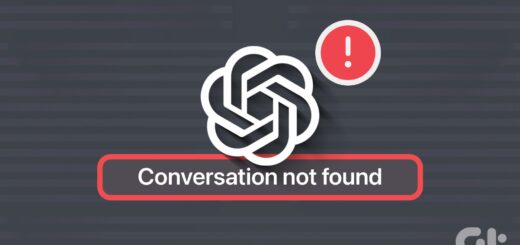
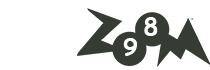






آخرین دیدگاهها